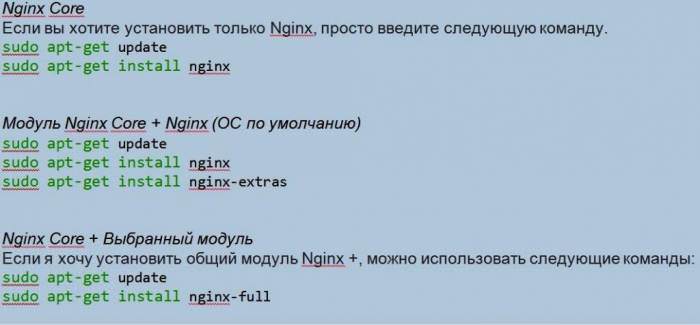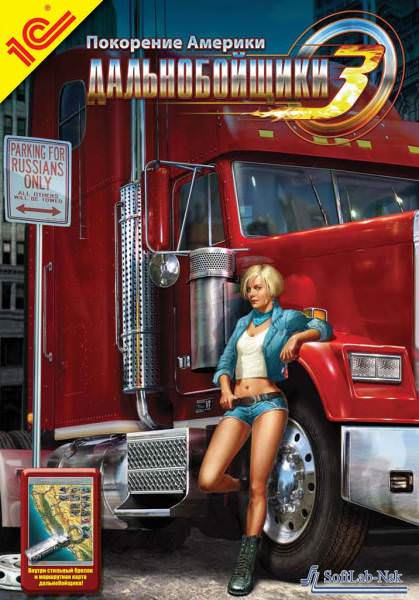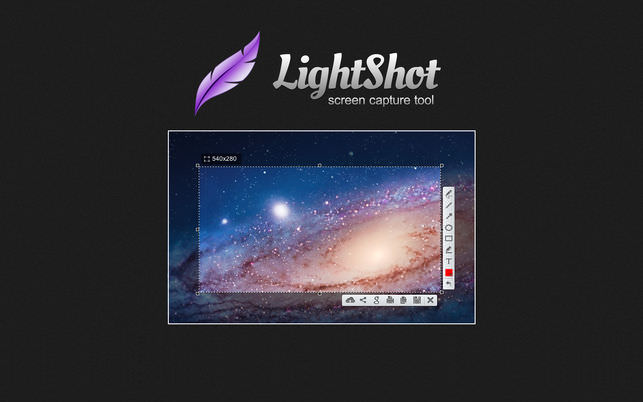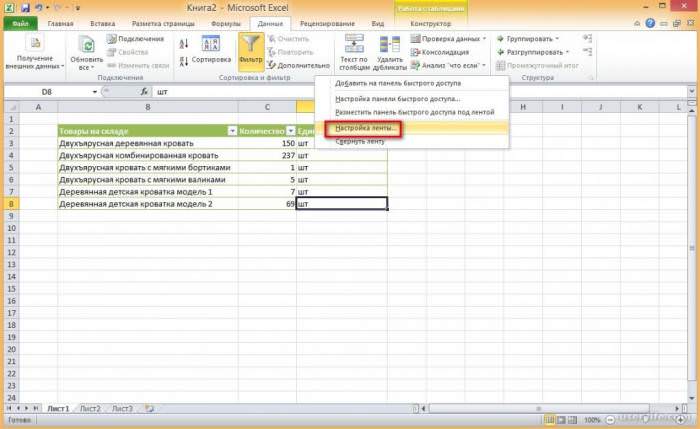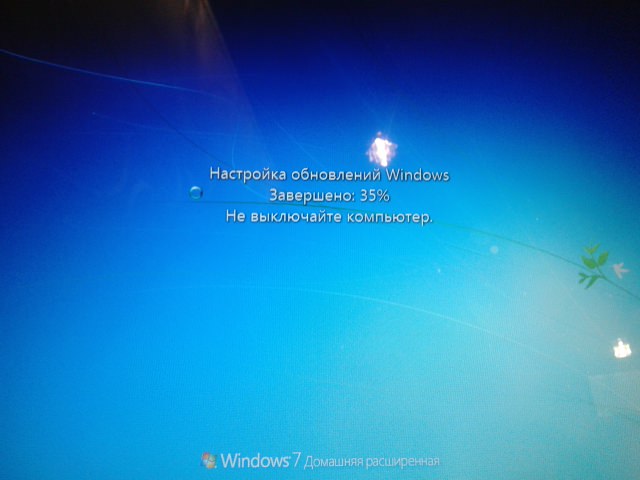Як змінити налаштування файлу підкачки оперативної пам’яті?
Спробуємо дещо змінити опції. Щодо того, на який диск ставити файл підкачки, для початку просто виберіть системний розділ у списку дисків зверху, зніміть прапорець з обох пунктів автоматичного вибору, а потім пропишіть ті самі рекомендовані параметри, що знаходяться в самому нижньому блоці.
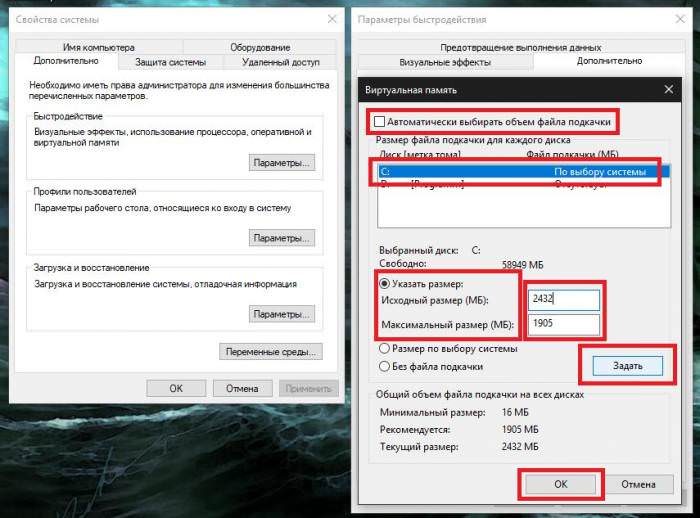
Щоб налаштування активувалися, потрібно перезавантажити комп’ютер в обов’язковому порядку, після чого можете подивитися, наскільки стабільно працює Windows, і підвищилася швидкодія.
Рекомендовані параметри віртуальної пам’яті
А взагалі, навіть таке рішення назвати досить складно. Його рекомендується застосовувати тільки тим користувачам, які не розбираються в цих настройках і не хочуть проводити експерименти над власною комп’ютерною системою. Тим не менш більшість фахівців дає усереднені значення опцій, що безпосередньо залежать від обсягу ОЗУ, представлені на зображенні нижче.
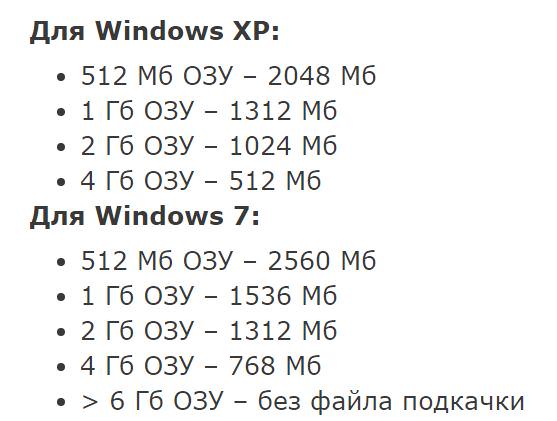
Як бачимо, при наявності 6-8 Гб ОЗУ, віртуальну пам’ять можна вимкнути зовсім.
Якщо ж говорити про улюбленому розмірі файлу підкачки для ігор, слід врахувати кілька важливих моментів. По-перше, досить сумнівною виглядає те, що сучасні комп’ютерні ігри з їх складними текстурами будуть встановлюватися на малопотужні ПК з малими об’ємами оперативної пам’яті, а по-друге, потрібно врахувати, що для більшості з них обов’язково потрібна наявність потужного графічного прискорювача з його власним об’ємом виділеної (дискретної) пам’яті.
Таким чином, в обробці графіки та інших компонентів ігрового додатки будуть брати участь і ОЗУ, і пам’ять відеокарти. Іншими словами, при достатньому обсязі «оперативки» і наявності дискретного графічного адаптера від використання ВП можна відмовитися. Але це не відноситься до тих випадків, коли ви разом з грою будете паралельно запускати ще декілька ресурсоємних додатків. Як варіант, щоб не виникали позаштатні ситуації, пов’язані з перевантаженням ОЗУ, в десятій модифікації Windows можете відразу встановити для програми ігровий режим (Win + G). При запуску гри всі інші процеси будуть блокуватися.